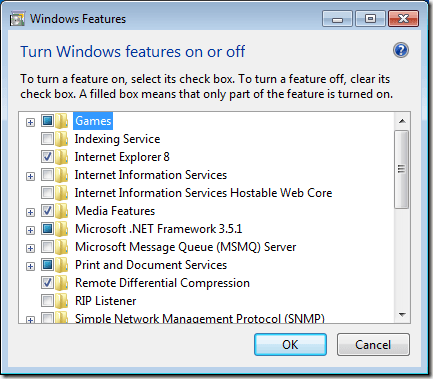あなたがタブレットPCを所有している場合、通常のPCユーザーには利用できないインターフェイスアプリケーションと機能が用意されています。これらの機能には、手書き認識とWindows Journalがあります。
Table PCコンポーネントとは
Tablet PCはノートブック型のコンピュータで、コンピュータの画面。
以前のバージョンのオペレーティングシステムとは異なり、Windows 7以降ではタブレットPCやその他のコンピュータをネイティブサポートしていますタッチスクリーンを入力装置として使用する。 Windows 7/8/10の出荷は、Tablet PCコンポーネントを集めたものです。
ただし、すべてのWindowsコンピュータにTablet PCコンポーネントがプリインストールされているわけではありません。オペレーティングシステムを自分でインストールした場合は、インストールするのを忘れているか、デフォルトでインストールしなかった高速インストールを使用している可能性があります。
Windows 7/8/10でTablet PCコンポーネントを有効にする
はじめに管理者権限を持つアカウントでWindowsにログインします。次に、[スタート>コントロールパネル>プログラム>プログラムと機能]を選択します。ウィンドウの右側にある[Windowsの機能を有効または無効にする]というリンクをクリックします。 Windows 10では、「スタート」をクリックして「ウィンドウを切り替える」と入力して最初のオプションを選択します。
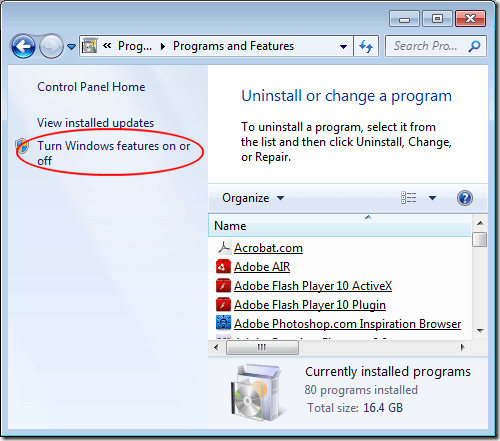 Windows機能をオンまたはオフにする]ウィンドウが表示されます。ここでは、Windowsの機能をインストールまたはアンインストールすることができます。
Windows機能をオンまたはオフにする]ウィンドウが表示されます。ここでは、Windowsの機能をインストールまたはアンインストールすることができます。
リストを下にスクロールして、 タブレットPCコンポーネントというラベルのフォルダにあります。コンポーネントをオンにしていないため、フォルダの横にチェックマークはありません。フォルダの上にマウスを置くと、Windowsにチェックボックスをオンにすると、インストールされるコンポーネントが表示されます。
残念なことに、マイクロソフトでは、あなたののいずれかを選択することを許可していません。タブレットPCコンポーネント]をオンまたはオフにします。それらはすべて利用可能であるか、またはすべて利用不可能である。それでも、タブレットPCやタッチスクリーンモニタを搭載したコンピュータを使用している場合は、すべてのタブレット機能を使用してWindowsでの操作を最大限に活用するために、すべてのコンポーネントを有効にすることをお勧めします。
あなたのコンピュータでTablet PCコンポーネントを有効または無効にすることは簡単です。どのコンポーネントがオンになっているかを正確に選択する機会はありませんが、少なくともTablet PC入力パネルやHandTablet PCコンポーネントのトラブルシューティング
タブレットPCを使用している場合、問題が発生する場合があります。たとえば、コントロールパネルの自分のタブレットPCの設定項目がSurface Proで消えてしまったので、私のペンを調整することができなくなりました。
この場合、タブレットPC設定の新しいショートカットを作成しようとすることができますデスクトップを右クリックして[新規] - [ショートカット]を選択します。
%windir%\explorer.exe shell:::{80F3F1D5-FECA-45F3-BC32-752C152E456E}
ショートカットにタブレット設定のような適切な名前を付けてから、[終了]をクリックします。強い>。これで、タブレットの設定にアクセスできるようになります。お楽しみください!